Как добавить приложения в Андроид Авто и не попасть впросак

Автовладельцы часто интересуются, как добавить приложение в Андроид Авто и тем самым расширить возможности. Здесь доступно два варианта — стандартный (посредством установки на телефон) или обходной (с помощью специальных разрешений и дополнительного ПО). Ниже рассмотрим этот вопрос более подробно.
Как добавить приложение
Перед добавлением приложений в Андроид Авто определитесь, что именно вам необходимо. Как правило, автовладельцы устанавливают софт для общения с друзьями, просмотра фильмов, навигации, организации видео трансляций и т. д.
В большинстве случаев установка приложений для Андроид Авто происходит в обычном режиме. Чтобы добавить софт, сделайте следующее:
Перед тем как добавить приложение в Android Auto, убедитесь, что оно поддерживается. Необходимую информацию можно получить в описании софта. Более простой путь — перейти по ссылке play.google.com/store/apps/collection /promotion_3001303_android_auto_all и подобрать любую из подходящих программ. В перечне отображается весь софт, который можно добавить на Андроид Авто.
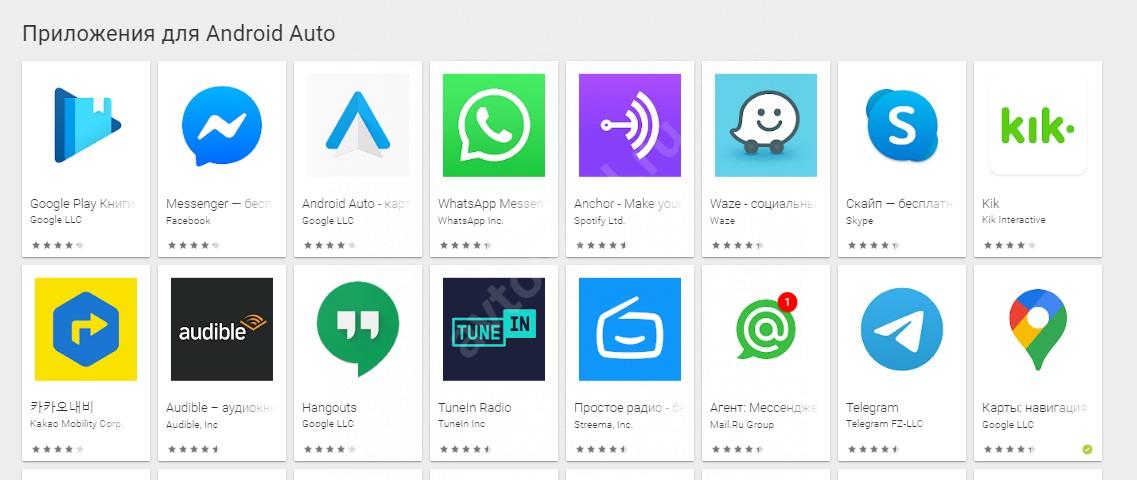
После установки можно разблокировать экран смартфона, подключить его с помощью USB-кабеля к головному устройству машины и запустить Android Auto. В дальнейшем можно добавить любое ПО, которое поддерживается программой.
Любое ли приложение может работать
Важно понимать, что добавление новых окон в виде приложений для Андроид Авто ограничено. Компания Гугл беспокоится об автовладельцах и запрещает применение софта, который может отвлекать от дороги. При этом список доступного ПО постоянно обновляется. Сегодня в Андроид Авто можно добавить Гугл Плей Книги, Мессенджер Фейсбук, Hangouts, Skype, WhatsApp и другой софт.
Некоторые приложения приходится устанавливать обходимым путями. К примеру, в Сети часто звучит вопрос, как добавить программы в Android Auto для просмотра Ютуб. Речь идет об установке CarStream. Для решения задачи сделайте следующие шаги:




Как правило, добавить нужное ПО удается после выбора режима разработчика или с применением сторонних программ. К примеру, для установки Яндекс Навигатора может потребоваться AAMirror с правами рут.

Почему приложения не отображаются
Выше мы привели краткую инструкцию, как загрузить приложения в Андроид Авто, и что для этого необходимо. Но бывают форс-мажорные ситуации и сбои в работе, когда иконки по какой-то причине не отображаются. При возникновении такой ситуации сделайте следующие шаги:
Попробуйте подключиться заново. Для этого отключите смартфон от головного устройства, запустите программу Андроид Авто на смартфоне. Далее сделайте следующее:

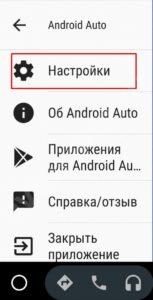
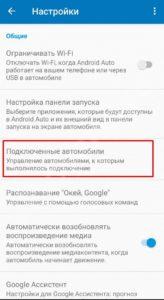

В большинстве случаев рассмотренные выше действия помогают решить проблему и добавить нужный софт. Если с этим возникают трудности, можно обратиться в службу поддержки.
Теперь вы знаете, как добавить иконки в Андроид Авто, какие приложения можно использовать, и что делать при появлении неисправности. В любом случае всегда начинайте с проверки совместимости, после чего подберите действительно важные приложения и переходите к их установке.
Не удалось установить / обновить приложение… в Android Auto: что делать?
В Android Auto, как известно, нынче работают не только Google Карты, Waze, Spotify или YouTube Music, но и еще уйма не менее интересных сервисов. Но что делать, когда Android Auto пишет «Не удалось установить / обновить приложение…»
… и, следовательно, прога, которая должна нормально устанавливаться и работать в машине, либо вообще не ставится, либо потом никак не получается её обновить.
И как оказалось, это несколько странноватое сообщение об ошибке, в котором, как правило, ничего не сказано о причине проблемы, в большинстве случаев указывает на сбой в работе сервисов Google Play.
Ну а так как Android Auto интегрирован со всеми сервисами Google, включая Google Play (как прочие «водительские» приложения, Google Ассистент и Google Карты), то без сервисов Google Play (когда они сбоят или «вылетают») Android Auto корректно работать тоже не будет (и не должен).
И как пишет служба поддержки Google по этому поводу, ошибка «Не удалось установить / обновить приложение…» в Android Auto возникает зачастую по причине того, что в смартфоне пользователя осталась устаревшая версия Google Play Store:
«Если вы видите сообщение об ошибке «Не удалось установить / обновить приложение [название приложения] при запуске приложения Android Auto, возможно, чтобы установить / обновить приложения, такие как Google, Google Карты, Google Play Music, которые работают с Android Auto, вам требуется сначала обновить Play Store на своем телефоне».
В общем, возвращаясь к нашему вопросу.
что делать, когда Android Auto пишет «Не удалось установить / обновить приложение…»
Делаем, что говорят, а именно просто обновляем приложение Google Play Маркет в смартфоне (или планшете). А для этого:
Собственно, вот и всё. Снова подключаем смартфон к «голове» бортовой системы авто и проверяем, как запускаются приложения с Android Auto. Ну и на будущее, чтобы проблемка с установкой или обновлением приложений больше не появлялась, для приложения Play Маркет в смартфоне можно включить функцию автоматического обновления.
Почему у некоторых пользователей Android Auto пропадает из списка приложений
Ранее на этой неделе один пользователь ресурса Reddit сообщил о том, что приложение Android Auto исчезло из списка приложений на его смартфоне после обновления до Android Q Beta 5. Другие пользователи быстро заподозрили здесь что-то неладное и ринулись проверять, является ли подобное поведение новой версии ОС повсеместным или это просто единичный случай, который можно списать на нестабильность бета-версии.

Некоторые предполагают, что исчезновение приложения Android Auto со смартфона может быть первым признаком его «гибели» в пользу готовящегося к выпуску специального режима вождения в Google Assistant. Однако особенно странным было то, что, как выяснилось в итоге, это происходило не у всех. Нам, например, не удалось повторить то же самое на нашем тестовом Google Pixel 2 XL.
Если у вас не Pixel 3/3 XL/3a/3a XL, то после обновления на Android Q Beta 5 вы не сможете запустить Android Auto вручную
Копаясь в коде Beta 5, разработчики с ресурса 9to5google обнаружили, что приложение Android Auto теперь проверяет две вещи, чтобы определить, должно ли оно появиться в вашем списке приложений. Во-первых, установлено ли Android Auto в качестве системного приложения. Пока нет уверенности, какие факторы влияют на то, будет ли оно установлено в качестве системного приложения, но в настоящее время есть предположение, что оно является системным приложением лишь на смартфонах Pixel под управлением Pie или Q Beta 5.
Второй фактор, который Android Auto проверяет перед помещением иконки приложения на ваш домашний экран или в «drawer» – является ли ваше устройство одним из немногих во особом списке Google. В 9to5google обнаружили, что этот список в данный момент состоит из Google Pixel 3, Pixel 3 XL, Pixel 3a и Pixel 3a XL. Это также совпадает с комментариями на Reddit, в которых владельцы Pixel 3 и 3a имели доступ к Android Auto в обычном режиме, в то время как владельцы старых смартфонов Pixel его получить не могли.

Короче говоря, если вы используете Pixel или Pixel 2 на Pie или Q beta 5, учтите, что на вашем устройстве Google решила скрыть приложение Android Auto из списка приложений. Этот вывод подтверждает также и то, что Android Auto исчез из списка приложений на нашем Pixel 2 XL на Android Q Beta 5 сразу после обновления Android Auto до версии 4.4.
У тех, кто не имеет возможности запустить Android Auto вручную, оно будет запускать автоматически при подключении к системе автомобиля
К счастью для тех, кого коснулась эта проблема, интерфейс Android Auto на устройстве на самом деле не был удален. Вместо этого он теперь запускается автоматически, когда ваш телефон подключается к стереосистеме вашего автомобиля через Bluetooth.
Возможно, это действительно подготовка к новому режиму вождения в Google Assistant, анонсированному на Google I/O в качестве замены Android Auto. Вполне возможно, что в ближайшие недели или месяцы устройства Pixel станут автоматически переключаться во вспомогательный режим вождения вместо запуска Android Auto при подключении к бортовой системе автомобиля. На данный момент, однако, это лишь незначительно неудобство, так как пока Android Auto не удалён, а просто недоступен для ручного запуска в списке приложений.
Делитесь своим мнением в комментариях под этим материалом и в нашем Telegram-чате.
Ошибка «Приложение не установлено» на Андроид: что делать, почему так пишет
 Операционная система Android используется на огромном количестве мобильных устройств, по всему свету. С большой долей вероятности и ваш смартфон или планшет работает именно на ней — а значит, вы уже успели оценить все прелести продукта. Последние поколения ОС обеспечивают плавную работу и достаточное быстродействие — до тех пор, пока вам не приходится задаваться вопросом, по какой причине вы видите на экране уведомление «Приложение не установлено» на Андроид. Что делать в такой ситуации, расскажем в этой статье, а сейчас — несколько слов об актуальности предлагаемых ниже советов.
Операционная система Android используется на огромном количестве мобильных устройств, по всему свету. С большой долей вероятности и ваш смартфон или планшет работает именно на ней — а значит, вы уже успели оценить все прелести продукта. Последние поколения ОС обеспечивают плавную работу и достаточное быстродействие — до тех пор, пока вам не приходится задаваться вопросом, по какой причине вы видите на экране уведомление «Приложение не установлено» на Андроид. Что делать в такой ситуации, расскажем в этой статье, а сейчас — несколько слов об актуальности предлагаемых ниже советов.
Способы исправления проблемы, которые будут описаны далее, подходят для всех новых поколений «Андроид», начиная с KitKat. Не исключено, что часть из них будет работать и на более старых платформах — если сталкиваетесь с извещениями о невозможности установки, пробуйте все перечисленные ниже варианты.
Причин, вызывающих рассматриваемую нами ошибку Android, может быть несколько. Первое и самое распространённое обстоятельство, вследствие которого вы лишаетесь возможности установить тот или иной продукт, — несовместимость с текущим поколением операционной системы. Кроме того, отметим ещё несколько факторов, напрямую влияющих на проблемы с инсталляцией:
Способы исправить ошибку «Приложение не установлено» на Андроид
Как видите, обстоятельств, из-за которых вы теряете возможность начать или продолжить установку того или иного приложения, может быть несколько. Рассматривать каждое из них подробнее нет смысла — лучше поговорим о способах устранения ошибки. Все перечисленные далее варианты совершенно безопасны для Android — разумеется, при условии, что вы будете максимально аккуратно придерживаться следующих инструкций.
Способ #1: Изменить код приложения
Непростой, однако достаточно действенный метод, подразумевающий внесение корректив в созданный разработчиком приложения код. Сделать изменения вы можете непосредственно на устройстве, не прибегая к помощи компьютера.
Чтобы приступить к последующим действия, вам понадобится скачать программу APK Parser. Рекомендуем использовать для загрузки официальный магазин приложений — это самый безопасный вариант. Теперь проверьте, по-прежнему ли появляется извещение, что приложение не установлено. Андроид ведёт себя, как и раньше? Тогда приступаем:


Способ #2: Подпишите неподписанное приложение
Чтобы выполнить эту задачу, вам потребуется скачать пакет, позволяющий менять подписи продуктов для Android. Приложение не установлено? — смело загружайте ZipSigner и приступайте к работе:

По завершении подписывания можете установить приложение. Выполнять перезагрузку перед этим не требуется.
Способ #3: Сброс настроек приложений
Это действие, безопасное для «Андроид», поможет радикальным образом решить проблему с установкой приложений. После того, как манипуляции будут завершены, вы увидите, что:
Примечательно, что при использовании этого метода ваши файлы не пострадают — он затрагивает исключительно настройки системы.
Итак, приложение не установлено, что делать? Следуйте инструкции:

Другие советы, которые могут помочь запустить проблемное приложение Android
Совет #1: Не устанавливайте приложение с карты памяти
В некоторых случаях вы, устанавливая программу, можете заметить, что процесс, запущенный с карты памяти, завершается отказом «Андроид». Ничего страшного в этом нет: скорее всего, дело заключается в невозможности выполнить полноценный системный анализ данных.
До крайности прост и выход из положения: чтобы вернуть возможность установки, просто скопируйте файл во внутреннюю память, а потом — повторите попытку. Велика вероятность, что в этом случае установка удастся с первого раза.
Совет #2: Более новая версия приложения может не поддерживаться вашим гаджетом
Бывает и такое: система, рассчитанная на более старые версии приложений, не может работать с последними релизами. Это не критично: найдите в интернете подходящую для вашего Android версию и установите именно её.
Совет #3: Очистите данные и кэш установщика пакетов
Ещё одна причина, по которой вы можете видеть уведомление, что приложение не установлено. Принцип действий в этом случае довольно прост и в самом общем случае выглядит так:

Если указанных действий в списке нет, воспользуйтесь кнопкой «Удалить данные». Если проблемное приложение позволяет стереть часть созданных им файлов в своей среде, рекомендуем начать очистку именно с этого шага.
Совет #4: Разрешите установку приложений из неизвестных источников
Если не сделали этого раньше, выполните несколько несложных шагов сейчас. Вам поможет другой пункт меню «Настройки», под наименованием «Безопасность». Отыщите здесь подпункт, носящий название «Неизвестные источники» или схожее имя, и активируйте возможность установки. Сразу по завершении можете проверить, разрешает ли теперь «Андроид» выполнить инсталляцию вашего приложения.
Совет #5: Если ваше устройство с Андроид рутировано
При наличии прав доступа к корневой папке вы почти гарантированно сможете добиться возможности установить программу. Для этого потребуется:
Помимо прочего, можете использовать универсальное решение — Lucky Patcher:

Совет #6: Проверьте свободно ли место на гаджете
Убедитесь, что в памяти вашего гаджета остаётся достаточно места, чтобы приложение могло быть установлено. При необходимости выполните очистку данных, после чего повторите попытку. Кроме того, необходимо проверить, исправна ли сама карта памяти, на которой размещён файл. Телефон может попросту её не видеть. Файл также может быть повреждён — не поленитесь скачать приложение заново.
Заключительные советы
В завершение предложим вам несколько рекомендаций, которые могут косвенно повлиять на эффективность исправления проблемы:
Android auto приложение не установлено
Необходимо прописать команду:
adb shell
cmd appops set ru.inceptive.screentwoauto PROJECT_MEDIA allow
Ссылка на оригинальный пост + Дополнение, вариант 2.
Яндекс навигатор и Яндекс карты работают в Аа после подключения подписки Яндекс Плюс.
Но, если вы готовы пройти огонь, воду и медные трубы, то такая возможность существует и без подписки:
1. Получить Root права на своём смартфоне (инфо в теме вашего устройства)
2. Установить программу для зеркалирования экрана смартфона (ААМ или S2A. Всё ищем в шапке темы).
3. ЯН будет запускаться на смартфоне и отображаться на экране ГУ через программу зеркалирования.
Также возможен запуск зеркала без рут.
После установки и разблокировки приложения необходимо запустить приложение и произвести его начальные настройки. Одна из важных настроек находится в закладке «Настройки восстановления экрана». Необходимо установить родное разрешение экрана смартфона. Делается это обычно автоматически, нажатием на кнопку (шестерёнка).
После чего в окне ниже (выделено синим) отобразятся заводские настройки разрешения (размер + DPI) экрана вашего смартфона. Убедитесь в том, что они соответствуют техническим характеристикам вашего смартфона (в 99,9% случаев они определятся верно). Однако, если у вас смартфон с нестандартным разрешением и определившиеся автоматом значения некорректные, установите параметры вручную. В противном случае, при отключении смартфона можно словить неприятный баг, связанный с невозможностью поддержки установленного разрешения смартфоном (глюки интерфейса, циклический ребут, т.п.).
Если после отключения смартфона или выхода из АА (заглушили авто, закрыли эмулятор, извлекли USB) разрешение смартфона не вернулось к исходному состоянию (неправильно установили параметры восстановления, сбой, особенности смартфона, т.п.), необходимо запустить ААММ, зайти в Настройки → Сброс настроек и выбрать опцию WM SIZE RESET. Разрешение восстановится до заводского.
+ Все особенности ААМ

P.S. Для того, чтобы попробовать, как работают приложения, и понять, стоит ли устанавливать Root и делать разблокировку, можно предварительно поэкспериментировать с эмулятором Android Auto ( Вариант 2 ) для Windows (на нём можно сымитировать работу приложения на экране ПК). Для работы этой утилиты root права не нужны.

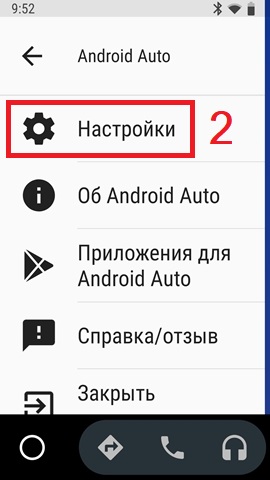
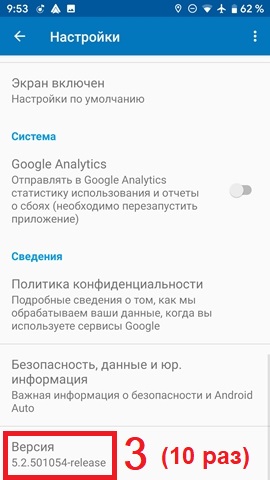
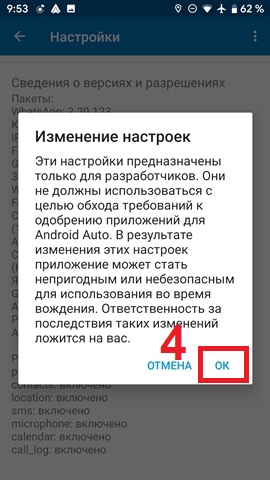
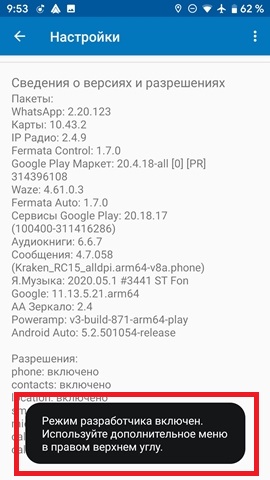
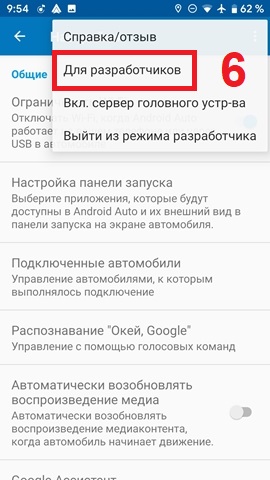
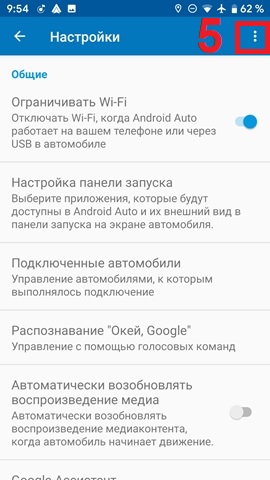
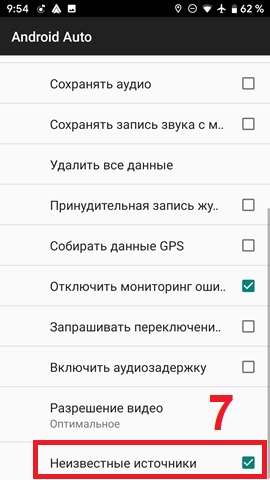
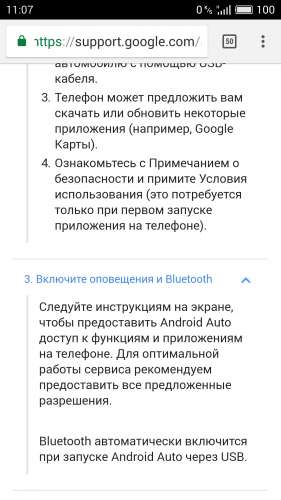
— Fixes and improvements for custom needle / background
— Removed keyboard on app start
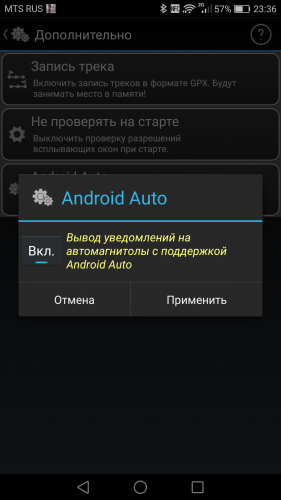
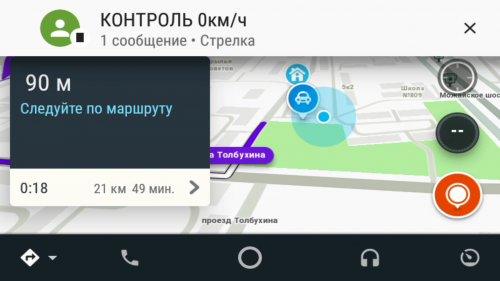
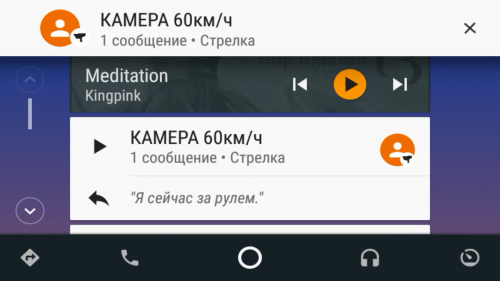
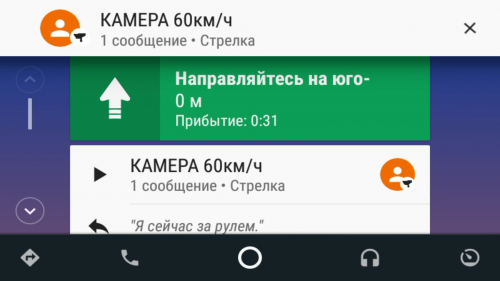
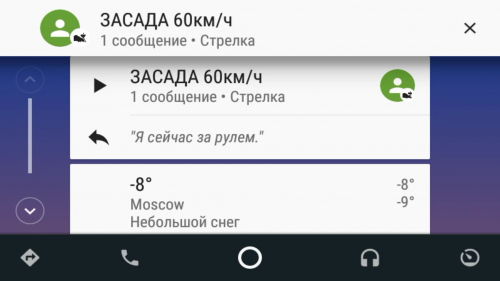

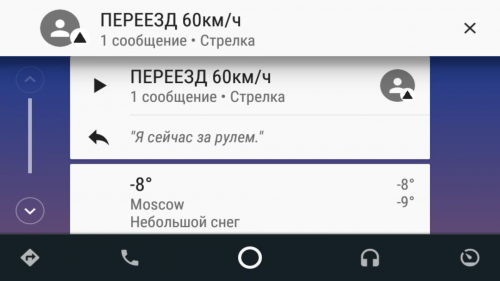
Android Auto v2.9.5749
Что нового:
• Теперь приложение Android Auto работает с любыми автомобилями.
• Отдавайте голосовые команды, начиная их фразой “О’кей, Google”. Для этого даже не нужно касаться экрана!
• Находите нужные музыкальные композиции с помощью быстрого перехода по алфавитному списку.
• Закрывайте подсказки на главном экране, проводя по ним в сторону.
(arm64):  AndroidAuto_v2.9.574924-release(arm64)(5.0+).apk ( 15.22 МБ )
AndroidAuto_v2.9.574924-release(arm64)(5.0+).apk ( 15.22 МБ )
(arm):  AndroidAutu_v2.9.574923-release(arm)(5.0+).apk ( 15.05 МБ )
AndroidAutu_v2.9.574923-release(arm)(5.0+).apk ( 15.05 МБ )
(x86):  AndroidAuto_v2.9.574927-release(x86)(5.0+).apk ( 15.27 МБ )
AndroidAuto_v2.9.574927-release(x86)(5.0+).apk ( 15.27 МБ )
(x86_64):  AndroidAuto_v2.9.574928-release(x86_64)(5.0+).apk ( 15.27 МБ )
AndroidAuto_v2.9.574928-release(x86_64)(5.0+).apk ( 15.27 МБ )
*** По поводу авторской версии. На некоторых девайсах возможны артефакты, связанные с масштабирование тача экрана ГУ. Если подобное будет наблюдаться, рекомендую установить предыдущую версию приложения, которую можно скачать тут: Ссылка на предыдущую версию

Это можно решить программно, посредством установки, например ® GMD Auto Hide Soft Keys ★ root. Или может есть что-то подобное и не требующее рута, позволяющее настроить поведение статус-бара при запуске определённых приложений.
Кто то сможет перевести эту программу https://github.com/jilleb/mqb-pm/releases на русский?
У меня все работает.

 Эмулятор Android Auto (Desktop Head Unit) для Windows
Эмулятор Android Auto (Desktop Head Unit) для Windows
Предназначение:
Для того, чтоб постоянно не бегать в авто и не заболеть на морозе (шутка). Позволяет запускать и тестировать приложения для Андроид Авто на собственном ПК. Так называемый тестовый полигон для разработчиков. Собственно, это то, чем пользуюсь я и многие другие.
Важно! Обязательные условия работы:
— включенная в смартфоне в меню разработчиков «Отладка по USB».
— включённое в настройках Android Auto «Меню разработчиков».

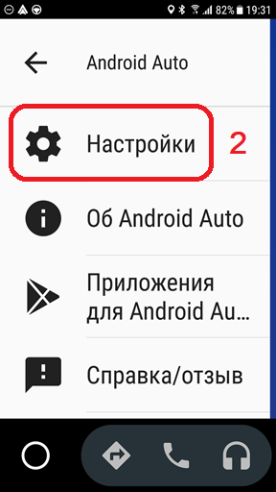
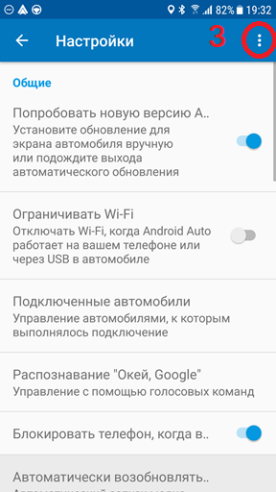
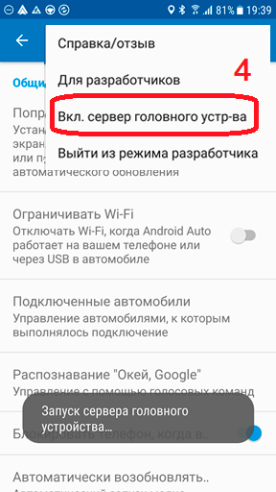
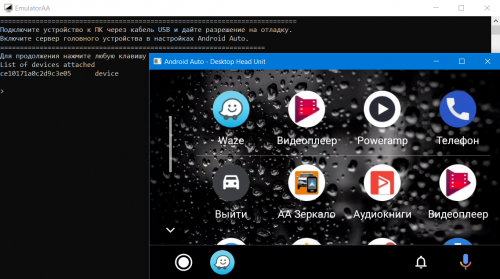

Приятных эмуляций :thank_you:

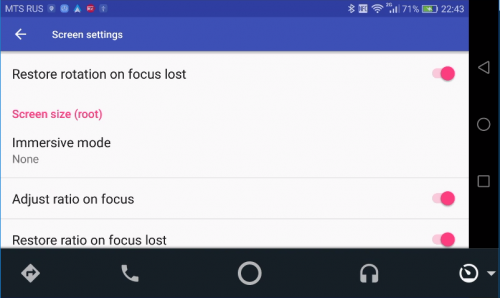
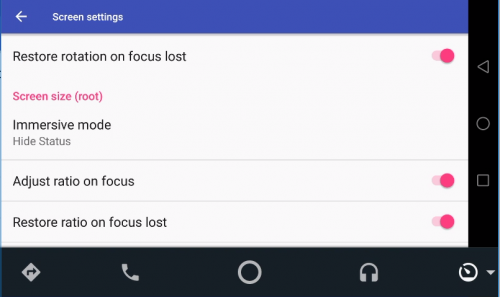
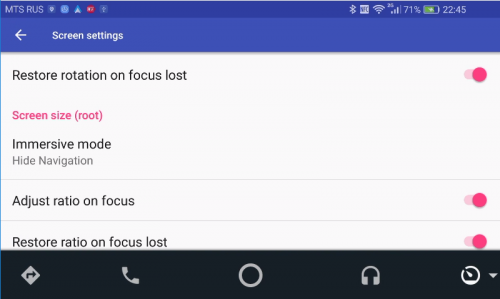
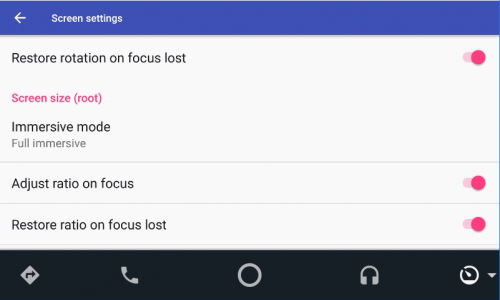
Причем в этой моде если потянуть за верхний край вниз, то вызывается верхний бар и кнопки управления. Через 5 сек кнопки и бар убираются.
На Нексусе5 ни разу ее не видел
1.1.2b:
— полностью двуяхычный интрефейс (русский/английский) в зависимости от языка системы;
— отключено восстановление тех режимов экрана, которые не менялись;
— добавлена настрока «запрос аудио фокуса» (заимствована из авторской версии AAMirror);
— добавлена возможность выбора из 2 вариантов изменения разрешения экрана: в писывать в экран смартфона (как в предыдущих версиях AAMP и заполнять экран смартфона (как в авторской весрии AAM);
— исправлены известные ошибки.
1.1.1a:
— добавлена блокировка окна «настройки восстановления экрана» при подключении к ГУ;
— добавлена блокировка изменения некоторых параметров при отсутвии root;
— добавлена возможность выбора варианта восстановления разрешения экрана и DPI с явным указанием восстанвливаемых значений или с использованием «wm size reset» и «wm density reset».
— исправлены известные ошибки.
1.1.0a:
— частично двуяхычный интрефейс (русский/английский) в зависимости от языка системы;
— изменен алгоритм восстановления режимов экрана при выходе из программы;
— настройки восстанвливаемых режимов экрана вынесены в отдельное окно настроек;
— добавлена возможность запонминания текущих настроек экрана для их последующего восстоновления;
— изменён алгоритм изменнеия режимов экрана при подключении к ГУ;
— добавлено ожидание установки заданного режима экрана;
— исключена опция «Adjust if difference is more than»;
— исключен режим поворота экрана «Force»;
— откорректировано вычисление координат тачскина, которое в некоторых случаях приводило к ошибкам;
— изменено имя пакета для исключения конфликтов с предыдущими версиями (могут работать вместе);
— исключен вывод отладочной информации;
— вывод состояния «root» смартфона в заголовке окна;
— добавлена опция «восстанавливать при потери фокуса»;
— добавлен новый тип выдвигаемой панели: левая с двумя колонками;
— добавлен скроллинг в левой неубираемой панеле;
— изменены иконки, градиентные заливки, откорректированы размеры панелей и другая косметика.
1.01a hot fix
— исправлена ошибка недопустимого значения параметра «driver launch bar modes», приводящая к вылетам при запуске;
— оптимизирован код вывода отладочной информации;
1.1.3b:
— вылетает сразу после запуска на некоторых устройствах;
1.01a:
— перезагрузки, зависания, ошибки при установки нестандартных разрешений на некоторых девайсах;
1.0a:
— перезагрузки, зависания, ошибки при установки нестандартных разрешений на некоторых девайсах;
— справа (снизу) на панелях быстрого запуска может торчать край иконки, которая не поместилась на экран;
— при запуске могут не появляться панели. Лечится перезапуском или принудительным вызовом выдвигаемой панели двойным тапом;
— после запуска приложения, выдвигаемая панель остается на экране
— много чего, о чем я пока не знаю.
